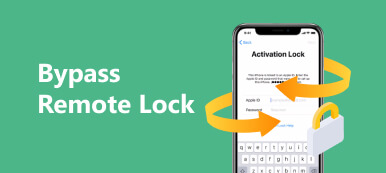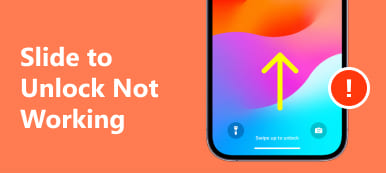Даже если ваш iPhone или iPad заблокирован или отключен по разным причинам, существуют способы разблокировать ваше устройство с помощью iTunes, Find My, службы поддержки Apple и iCloud. Однако для этого процесса требуется ваш Apple ID и пароль для подтверждения права собственности и снятия блокировки активации. Если вы забыли свой Apple ID и пароль, следуйте нашему руководству, чтобы снова войти в свое устройство. Он расскажет вам, как разблокировать iPhone или iPad без пароля или Apple ID.
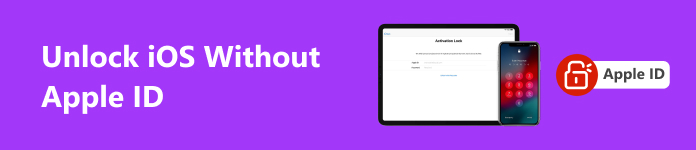
- Часть 1. Есть ли риск разблокировать iPhone без Apple ID
- Часть 2. Лучший способ разблокировать iOS без пароля или Apple ID
- Часть 3: Как разблокировать iPhone без Apple ID
- Часть 4. Часто задаваемые вопросы о разблокировке iOS без Apple ID
Часть 1. Есть ли риск разблокировать iPhone без Apple ID
Распространенный метод разблокировки устройства iOS — восстановление его заводского состояния и удаление пароля экрана блокировки. Во время этого процесса вам будет предложено ввести Apple ID и пароль, чтобы отключить функцию «Локатор» и снять блокировку активации iCloud.
Блокировка активации — это защита, призванная защитить украденное устройство iOS от повторной активации без аутентификации предыдущего владельца. С помощью пароля Apple ID вы можете удалить устройство из учетной записи. Это дает возможность новому владельцу активировать устройство. Однако, если вы просто забыли свой Apple ID или пароль, можно обойти учетные данные для входа при разблокировке iPhone или iPad.
Часть 2. Лучший способ разблокировать iOS без пароля или Apple ID
Самый простой способ разблокировать устройство iOS без пароля и Apple ID — Разблокировка Apeaksoft iOS. Это позволяет вам восстановить доступ к вашему устройству, даже если вы забудете пароль к экрану блокировки или Apple ID. Кроме того, он упрощает рабочий процесс, и новички могут быстро освоить его.

4,000,000+ Загрузки
Разблокируйте устройство iOS без пароля и других ограничений.
Удалите код доступа к экрану блокировки, Apple ID, блокировку активации iCloud и т. д.
Протрите пароль Экранного времени и удалить МДМ без потери данных.
Поддержка новейших моделей iPhone и iPad.
Как разблокировать iPhone без пароля и Apple ID
Шаг 1Подключиться к вашему iPhone
Запустите лучший разблокировщик iOS после установки на свой компьютер. Есть еще одна версия для Mac. Выберите Протрите пароль режим и подключите iPhone к компьютеру с помощью кабеля Lightning.

Шаг 2Загрузить прошивку
Как только ваше устройство будет обнаружено, проверьте информацию об устройстве. Если все верно, нажмите кнопку Начните Кнопка для загрузки прошивки.

Шаг 3Разблокировка iPhone
После загрузки нажмите Отперетьвход 0000и ударил Отпереть кнопку, чтобы начать разблокировку iPhone без пароля или Apple ID. Дождитесь завершения процесса и установите новый пароль и Apple ID.

Часть 3: Как разблокировать iPhone без Apple ID
Как разблокировать iPhone под управлением iOS 17 без Apple ID
Начиная с iOS 17, Apple добавила Забыли пароль на экране iPhone недоступен. Он позволяет разблокировать iPhone без Apple ID, используя предыдущий пароль. Имейте в виду, что этот способ работает только в том случае, если вы забудете новый пароль, который установили, в течение 72 часов.
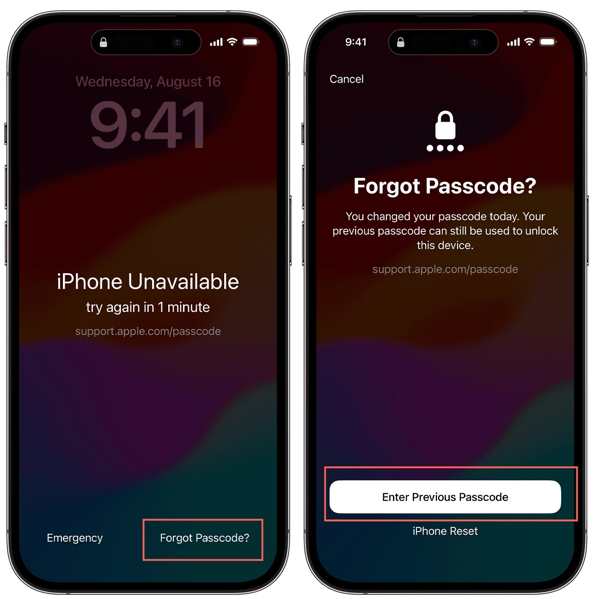
Шаг 1 Когда вы забыть свой пароль iPhone и войдите в экран «iPhone недоступен», нажмите Забыли пароль внизу.
Шаг 2 Затем выберите Введите предыдущий парольи введите свой старый пароль.
Шаг 3 Затем следуйте инструкциям на экране, чтобы отменить забытый пароль. Затем установите новый пароль.
Как разблокировать iPhone без Apple ID с помощью iTunes/Finder
Когда устройство iOS отключено, заблокировано или недоступно, вы не сможете разблокировать его, просто восстановив устройство с помощью iTunes или Finder. Альтернативно вам необходимо перевести устройство в режим восстановления и разблокировать iOS без вашего Apple ID.
Шаг 1 Откройте последнюю версию iTunes на своем компьютере. В macOS Catalina запустите Finder.
Шаг 2 Подключите свой iPhone или iPad к компьютеру с помощью кабеля освещения. Переведите устройство в режим восстановления:
На iPhone 8/SE(2nd) и новее или iPad без кнопки «Домой» быстро нажмите и отпустите кнопку. Увеличение громкости кнопку, быстро нажмите и отпустите Уменьшение громкости кнопку и нажмите кнопку Боковую кнопку, пока не появится экран режима восстановления.
На iPhone 7/7 Plus зажмите кнопку Уменьшение громкости и Боковую кнопки одновременно, пока не появится экран режима восстановления.
На iPhone 6s и старше или iPad с Главная кнопку, нажмите и удерживайте кнопку Главная + Режим сна / Пробуждение кнопки одновременно. Отпустите их, когда увидите экран режима восстановления.
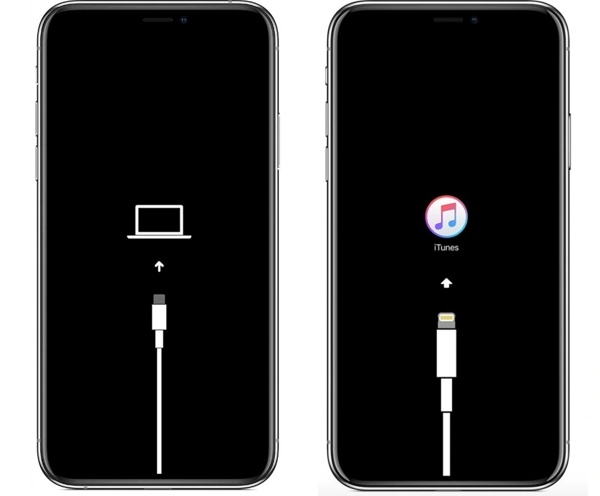
Шаг 3 Когда iTunes/Finder обнаружит ваше устройство iOS в режиме восстановления, появится диалоговое окно. Нажмите кнопку Восстановить Нажмите кнопку и дождитесь завершения процесса.
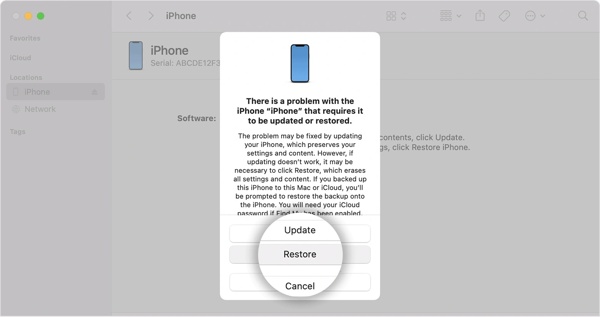
Шаг 4 Затем вы можете настроить свой iPhone или iPad как новое устройство.
Как разблокировать iPhone без Apple ID, обратившись в Apple
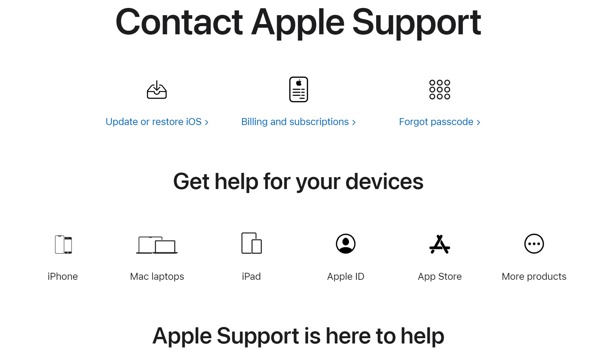
Последний способ разблокировать iPhone без Apple ID — обратиться в Apple. Вы можете посетить ближайший Apple Store или обратиться за помощью на странице support.apple.com/contact онлайн. Вы должны предоставить информацию о владельце, покупке, связанном номере телефона и электронной почте и т. д.
Часть 4. Часто задаваемые вопросы о разблокировке iOS без Apple ID
Может ли Apple Store обойти блокировку паролем?
Да, Apple Store может разблокировать устройство iOS, но вы должны предоставить необходимую информацию для подтверждения вашего права собственности, например сведения о покупке. Фактически, команда поддержки Apple также разблокирует ваше устройство, используя вышеуказанные методы.
Можно ли восстановить заводские настройки заблокированного iPhone?
Да, вы можете сбросить настройки заблокированного iPhone до заводских настроек с помощью опции «Стереть iPhone», iTunes/Finder, «Локатор» и т. д. Для этого может потребоваться пароль Apple ID.
Может ли джейлбрейк разблокировать iPhone без Apple ID?
Нет. Вы не можете взломать блокировку активации. Взлом джейлбрейка только снимает все программные ограничения. Он не может взломать любые блокировки на вашем устройстве iOS.
Заключение
В этом руководстве продемонстрированы четыре способа разблокировать устройство iOS без Apple ID. Вы можете использовать старый пароль для доступа к своему устройству под управлением iOS 17 или более поздней версии, если забудете новый пароль. iTunes или Finder — еще один способ попасть в заблокированный iPhone без Apple ID, но это требует определенного опыта. Apeaksoft iOS Unlocker — самый простой способ восстановить доступ к заблокированному устройству iOS. Еще вопросы? Пожалуйста, запишите их под этим постом.